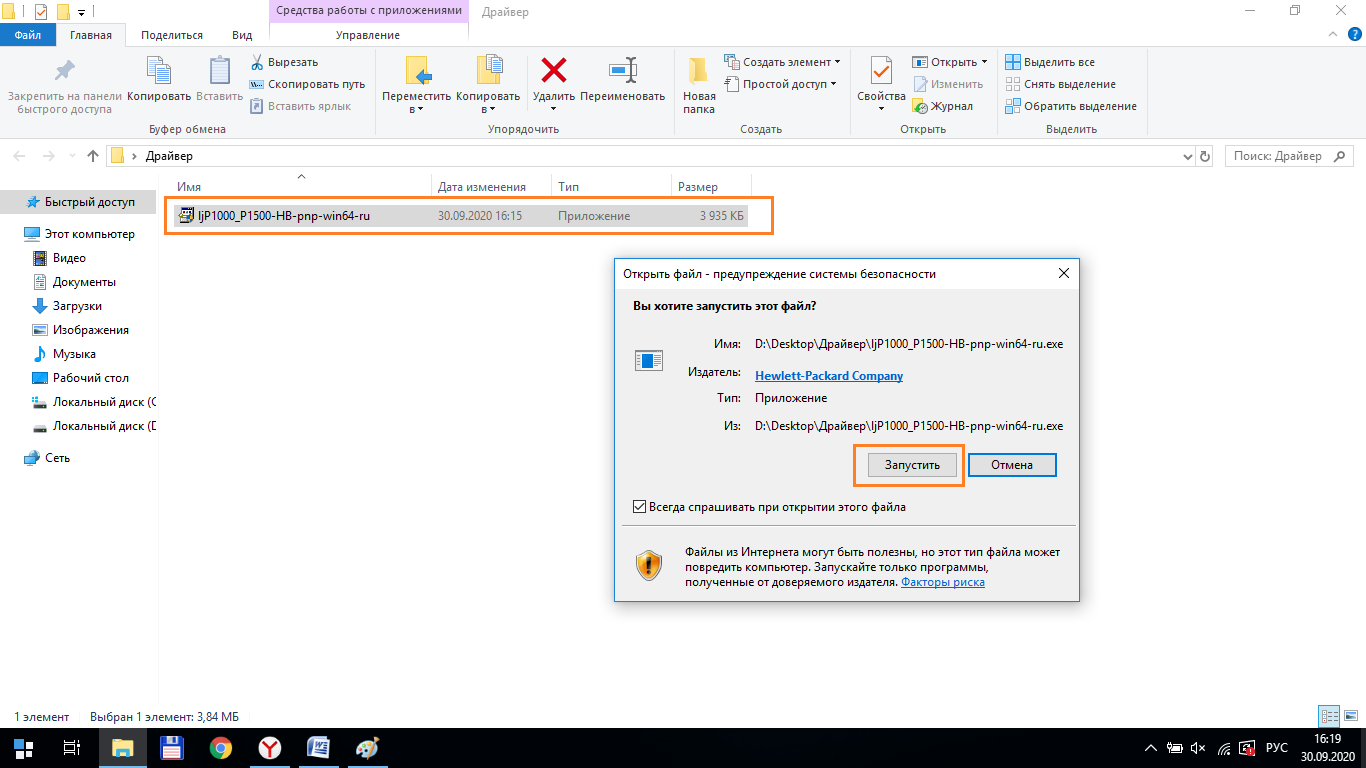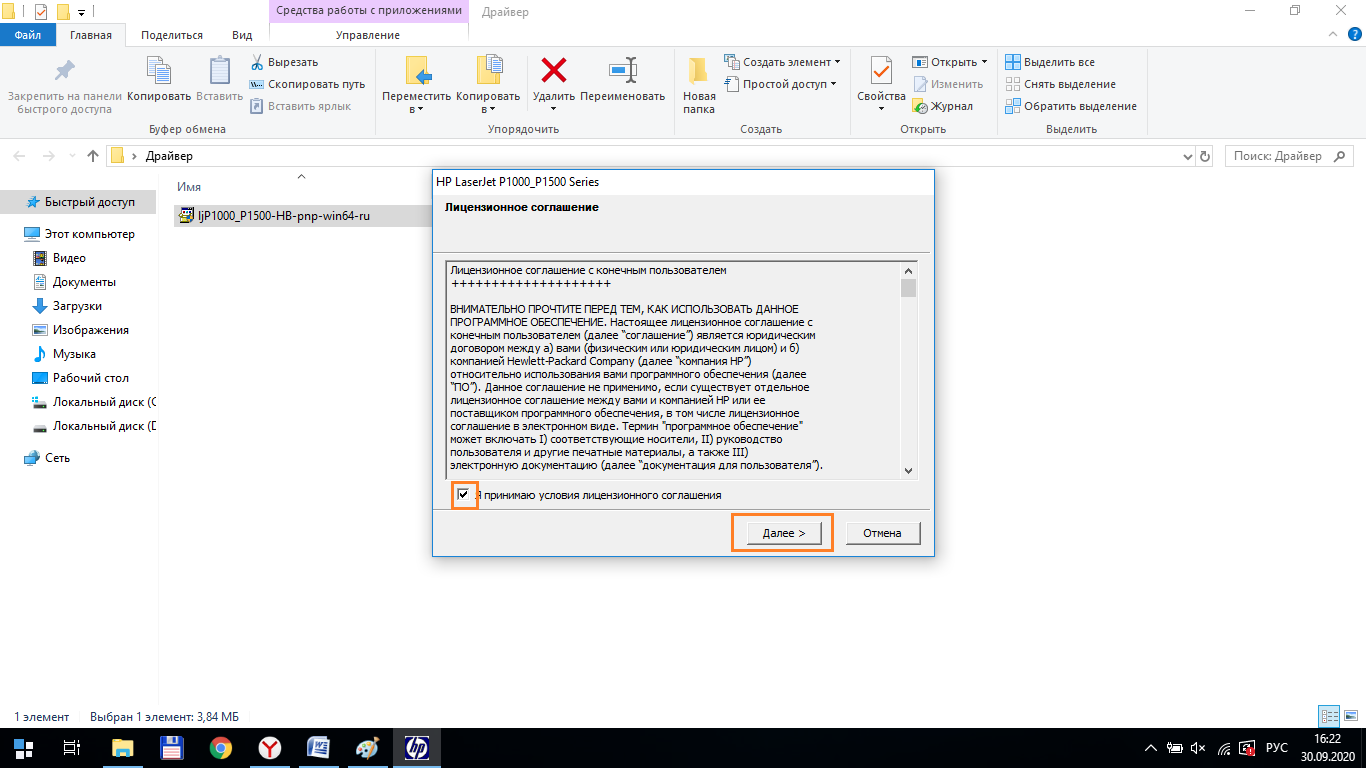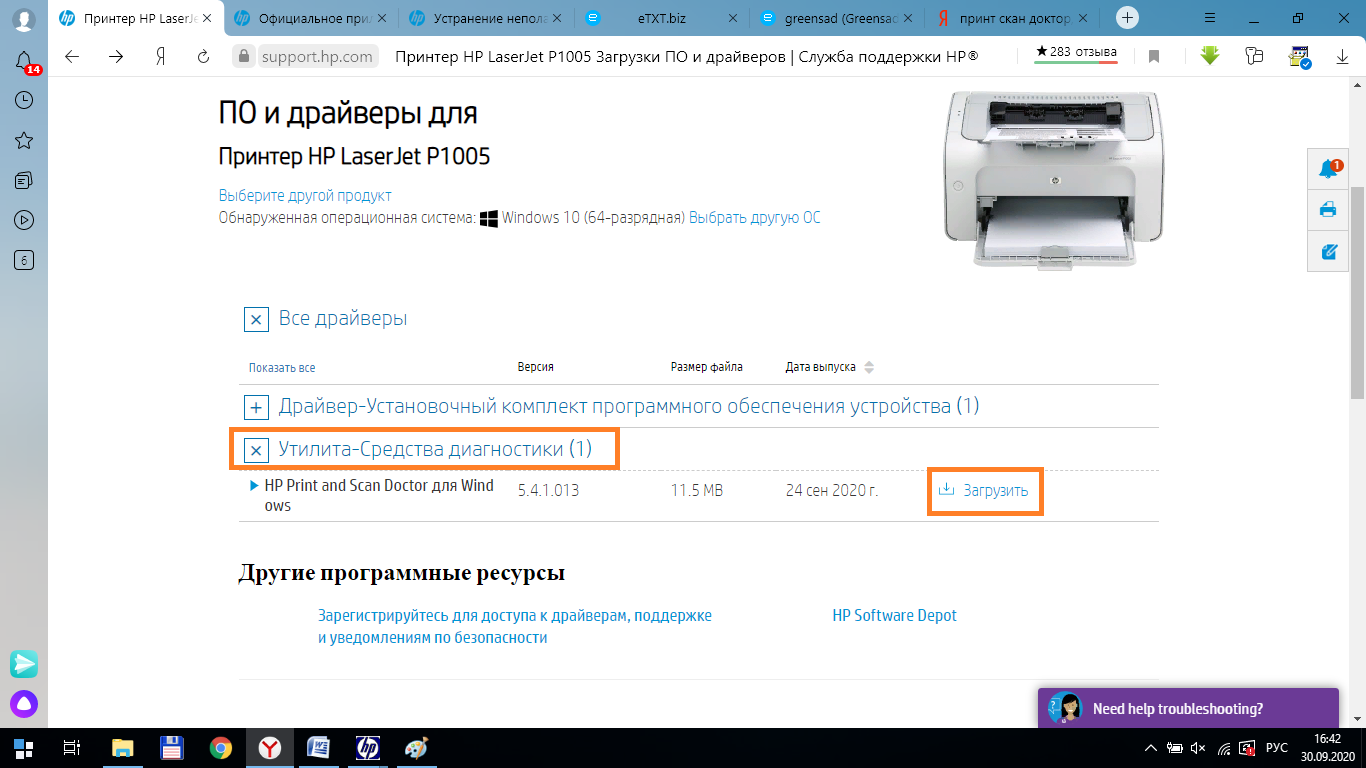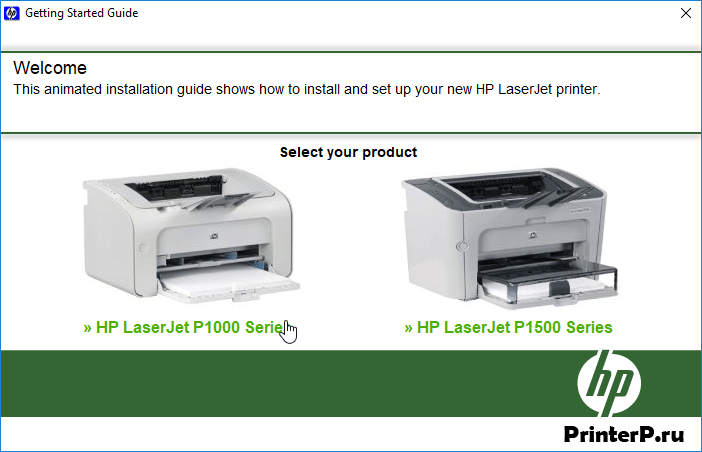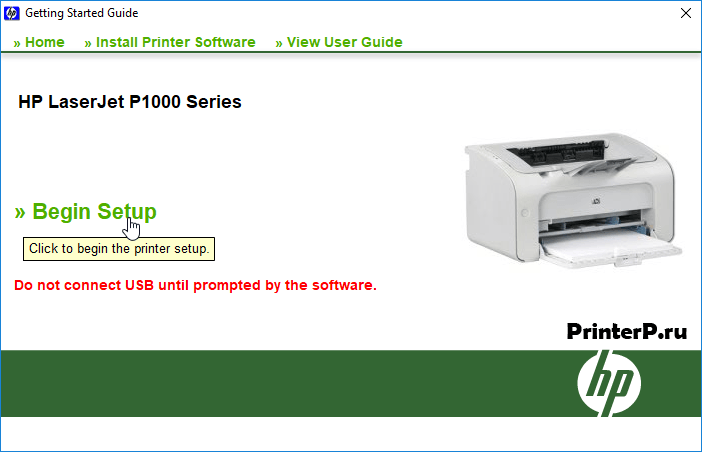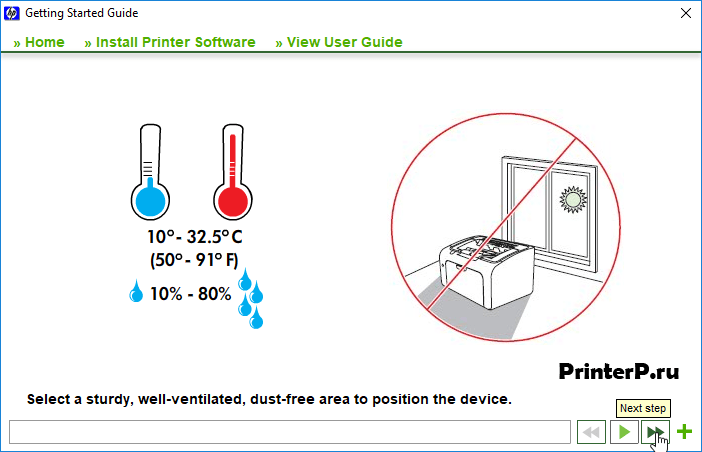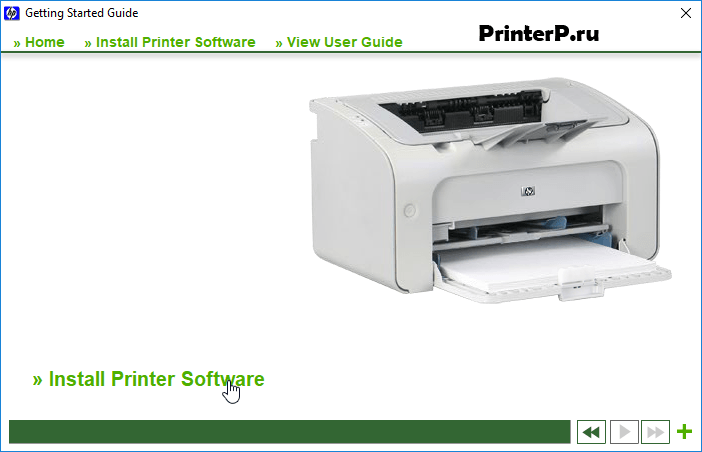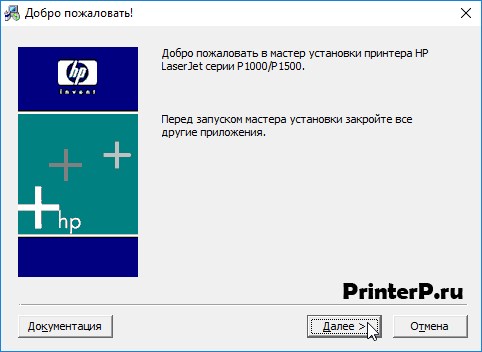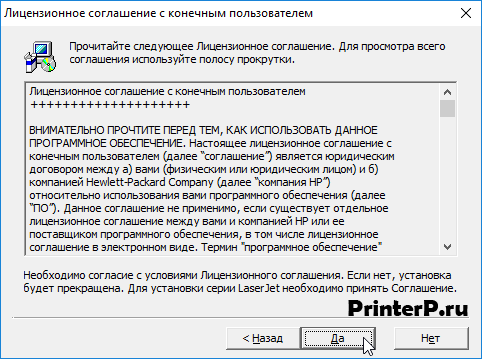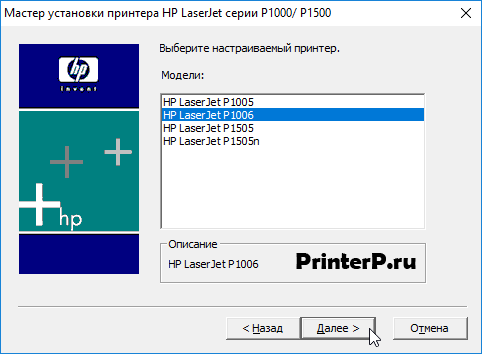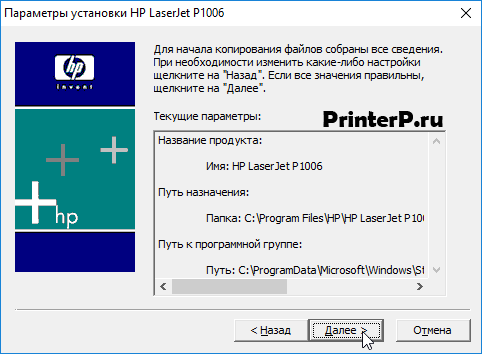- Драйвер HP 1005 + инструкция по установке
- Для Windows
- Базовый
- Установка драйвера в Windows 10
- Установочный диск
- Инструкция по применению
- Для MAC OS
- 10.15 — 10.9
- 10.8 — 10.7
- Пособие пользователя
- Дополнительные утилиты
- Драйвер для HP LaserJet P1005
- Установка драйвера в Windows 10
- Драйвер для HP LaserJet P1005
- Инструкция по установке драйвера в Windows 10
- Драйвер для HP LaserJet P1005
- Инструкция по установке драйвера в Windows 10
- HP LaserJet P1005
- Описание
- Как установить драйвер
Драйвер HP 1005 + инструкция по установке
Ниже можно скачать бесплатно драйвер HP p1005 под разные версии операционных систем. Есть файлы для Windows 10, 8, 7, XP для архитектуры X32 и X64, а также MAC OS X. К каждому пакету файлов есть подробная инструкция по установке со скриншотами.
Для Windows
Базовый
Установка драйвера в Windows 10
Подключение любого принтера начинается с установки программного обеспечения. Найти его можно либо на диске, идущем в комплекте с устройством, либо в интернете.
- Перейдите в папку c нужным драйвером. Дважды левой кнопкой мыши щелкните по нему и в появившемся окне нажмите «Запустить».
- Ознакомьтесь с лицензионным соглашением, поставьте галочку рядом с фразой «Я принимаю условия» и нажмите «Далее».
- Начнется установка и появится диалоговое окно с информацией о том, что для продолжения действия требуется включить принтер и подключить его через USB-порт.
- Возьмите кабель, идущий в комплекте, и соедините принтер с компьютером/ноутбуком.
Если вы все сделали правильно, после подключения принтера к электросети и к компьютеру установка продолжится и успешно завершится.
Установочный диск
Инструкция по применению
Для MAC OS
10.15 — 10.9
10.8 — 10.7
Пособие пользователя
Дополнительные утилиты
Может случиться так, что драйвер установлен, принтер видится и корректно определяется компьютером, а печать все равно не начинается. Решение проблемы можно найти в программе HP Print and Scan Doctor. Это бесплатная утилита, которая находится в открытом доступе на официальном сайте производителя.
Вот список самых частых проблем с печатью, которые Print and Scan Doctor автоматически определит и поможет устранить:
- Драйвер повредился или изначально был неправильно установлен.
- Устройство перешло в автономный режим.
- Задания не отправляются на печать, а застревают в очереди.
- В устройстве застряла бумага.
- Брандмауэр работает с ошибками.
Для начала работы с утилитой:
- Скачайте, установите и запустите ее;
- В открывшемся окне нажмите «Начать».
Программа просканирует систему и найдет все установленные принтеры. Если их несколько выберете нужный, нажмите «Далее», следуйте инструкции, которая появится на экране.
Драйвер для HP LaserJet P1005
HP LaserJet P1005
Windows 2000/2003/XP/Vista/7
Вы также можете установить драйвер без скачивания на компьютер. Зайдите в нашу статью и ознакомьтесь с шагами установки драйвера.
Windows 2000/2003/XP/Vista/7/8/8.1/10
Размер: 3.5 MB -x32 и 3.9 MB -x64
Установка драйвера в Windows 10
Вы купили принтер HP LaserJet p1005 и не знаете, с чего начать работу? В первую очередь, требуется установить программное обеспечение. Из статьи вы узнаете, как это сделать. Шаги очень простые, просто повторите их на своем компьютере. Скачать драйвер HP LaserJet p1005 можно по ссылке выше. Запомните место, куда будет сохраняться файл.
Запустите процесс установки, кликнув два раза по скаченному файлу. Начнется установка. В первом открывшемся окне выберете серию принтера HP LaserJet P1000.
В следующем окне подтвердите свое решение начать установку. Для этого нажмите на надпись «Begin Setup».
Нажмите на стрелочки:
Далее подтвердите, что вы хотите установить программное обеспечение. Для этого нажмите на слова «Install Printer Software».
В следующем окне вас попросят закрыть все программы, которые запущены у вас на компьютере. Сделайте это и нажмите «Далее».
Вам предложат принять лицензионное соглашение. Для этого нажмите на кнопку «Да».
Выберете из списка вашу модель принтера HP LaserJet p1005 и нажмите «Далее».
Проверьте параметры установки и нажмите «Далее».
Программа завершит процесс установки после подключения принтера к компьютеру.
Драйвер для HP LaserJet P1005
HP LaserJet P1005
Windows 10 / 8 / 8.1 / 7 / Vista / XP
Размер драйвера: 3 MB (x32) и 4 MB (x64)
Разрядность: x32 и x64
Windows 7 / Vista / XP
Размер драйвера: 163 MB
Разрядность: x32 и x64
Инструкция по установке драйвера в Windows 10
Подключение принтера начинается с загрузки на компьютер соответствующего программного обеспечения. Скачать драйвер HP LaserJet P1005 можно с нашего сайта. Перед инсталляцией, рекомендуем закрыть все запущенные программы, чтобы установка прошла безошибочно. После завершения загрузки, запустите на компьютере установочный файл, и следуйте подсказкам «Мастера настройки».
Первым шагом принимаем лицензионное соглашение по использованию программных продуктов с конечным пользователем. Текст довольно длинный, поэтому читать его необязательно. Чтобы программа продолжила работу, нужно отметить пункт «Я принимаю условия лицензионного соглашения», и подтвердить сделанный выбор кнопкой «Далее».
Программа приступает к предварительной установке системных файлов. Здесь ничего нажимать не нужно, достаточно лишь подождать несколько минут, пока базовая конфигурация компонентов установится на компьютер. Когда это произойдёт, окно закроется автоматически.
Следующий шаг – подключение оборудования к ПК. Подсоединяется эта модель принтера посредством USB-кабеля к любому свободному порту компьютера. Когда «Мастер настройки» определит соединение, он завершит инсталляцию и закроет рабочее окно программы. После этого принтер готов к работе.
Драйвер для HP LaserJet P1005
HP LaserJet P1005
Windows 10 / 8 / 8.1 / 7 / Vista / XP
Размер драйвера: 3 MB (x32) и 4 MB (x64)
Разрядность: x32 и x64
Windows 7 / Vista / XP
Размер драйвера: 163 MB
Разрядность: x32 и x64
Инструкция по установке драйвера в Windows 10
Подключение принтера начинается с загрузки на компьютер соответствующего программного обеспечения. Скачать драйвер HP LaserJet P1005 можно с нашего сайта. Перед инсталляцией, рекомендуем закрыть все запущенные программы, чтобы установка прошла безошибочно. После завершения загрузки, запустите на компьютере установочный файл, и следуйте подсказкам «Мастера настройки».
Первым шагом принимаем лицензионное соглашение по использованию программных продуктов с конечным пользователем. Текст довольно длинный, поэтому читать его необязательно. Чтобы программа продолжила работу, нужно отметить пункт «Я принимаю условия лицензионного соглашения», и подтвердить сделанный выбор кнопкой «Далее».
Программа приступает к предварительной установке системных файлов. Здесь ничего нажимать не нужно, достаточно лишь подождать несколько минут, пока базовая конфигурация компонентов установится на компьютер. Когда это произойдёт, окно закроется автоматически.
Следующий шаг – подключение оборудования к ПК. Подсоединяется эта модель принтера посредством USB-кабеля к любому свободному порту компьютера. Когда «Мастер настройки» определит соединение, он завершит инсталляцию и закроет рабочее окно программы. После этого принтер готов к работе.
HP LaserJet P1005
| Категория: | HP |
| Операционная система: | Windows XP, 7, 8/8.1, 10 |
| Цена: | Беплатно |
| Размер файла | 163,3 mb |
| Оцените программу |